Nous sommes certains de pouvoir contrôler notre PC ou notre Mac via notre téléphone portable, mais savez-vous qu’il est possible de contrôler un iPhone depuis un PC ? Eh bien, pour les utilisateurs d’Apple qui se battent toujours avec des problèmes de compatibilité, c’est certainement une raison de célébrer ! Avec l’évolution du scénario, Apple a décidé de ne pas rester en arrière et de donner à ses utilisateurs la liberté de contrôler leur iPhone depuis un PC également. Cependant, tout le monde n’est pas au courant de cette possibilité et c’est pourquoi nous sommes venus à votre secours ! Lisez la suite pour savoir comment vous pouvez contrôler votre iPhone depuis un PC.
Contrôler l’Iphone depuis un ordinateur
Veency – Contrôler l’iPhone depuis un PC
La façon la plus populaire de contrôler votre iPhone depuis un PC est via ce tweak ! Ce tweak a été publié par Cydia et nécessite un Jailbreak. Votre système peut être Mac, windows ou même Linux. Comme son nom l’indique, il s’agit d’un serveur VNC (Virtual Network Computing) qui est populaire parmi les utilisateurs car il permet de partager votre écran et de prendre le contrôle des appareils tiers. Vous pouvez lire la procédure complète à partir d’ici.
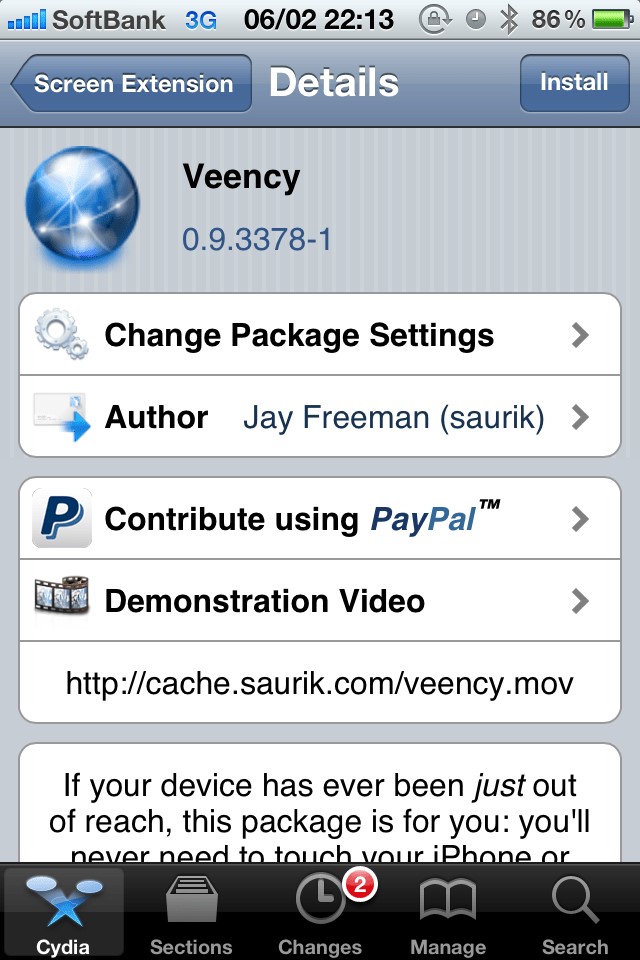
AirServer
Avec cela, vous ne pouvez pas contrôler entièrement votre iPhone, cependant, avec cela, vous pouvez utiliser le contrôle des médias à partir de votre ordinateur. Il s’agit plutôt d’un logiciel de miroir d’écran qui projette votre écran sur plusieurs appareils et aide à contrôler l’iPhone comme un magasin de médias. Il est compatible avec une variété d’applications tierces compatibles avec AirPlay, sans aucune dégradation de la qualité. Vous pouvez l’obtenir d’ici et avoir une expérience merveilleuse.
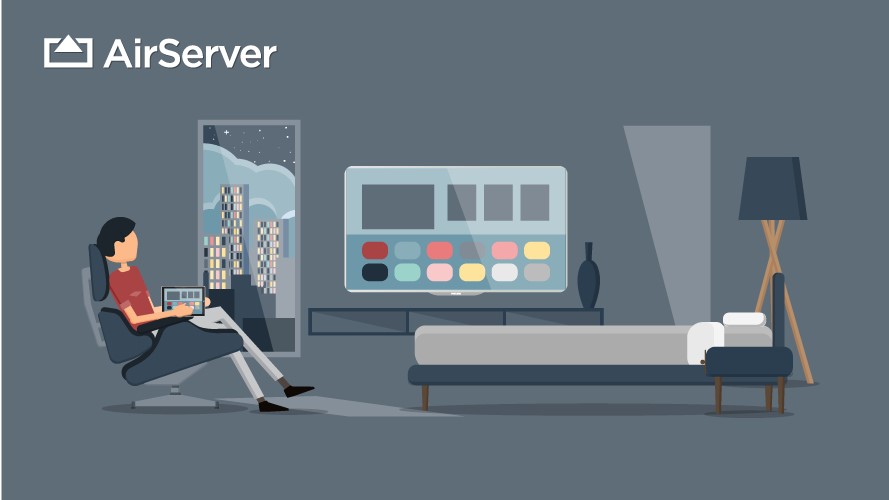
ISL Light
ISL est connu pour fournir des solutions de bureau à distance depuis très longtemps et est l’un des pionniers dans ce domaine. ISL light est une application qui vous aidera à partager l’écran de votre iPhone ou iPad à distance. Les utilisateurs peuvent l’utiliser pour résoudre des problèmes. Peu importe que vous possédiez un système Mac, Windows ou Linux, elle vous servira tout aussi bien ! La meilleure partie de cette application est que vous pouvez non seulement contrôler votre iPhone à partir de votre PC, mais l’inverse est également possible ! Vous pouvez le télécharger à partir d’ici et profiter d’une expérience transparente!
A lire aussi : Comment réparer « iMessage Not Delivered » sur votre iPhone?

VMware AirWatch
Ce produit entièrement fonctionnel a été introduit comme plateforme d’espace de travail numérique, mais il est utilisé par les roturiers pour plusieurs autres choses. L’une des nombreuses choses qui peuvent être faites avec VMware AirWatch est que vous pouvez contrôler votre iPhone depuis votre PC. Comme il a été conçu à des fins officielles pour les professionnels de l’informatique, il est assez sûr et vous donne le pouvoir de configurer, gérer et prendre en charge chaque appareil connecté. Vous pouvez inscrire jusqu’à 100 appareils dans ce sans sacrifier la sécurité. Vous pouvez l’obtenir ici.
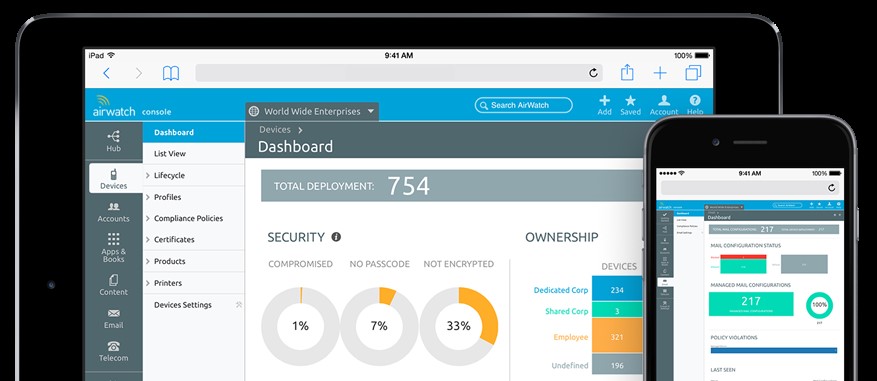
TeamViewer
Si vous êtes quelqu’un qui cherche quelque chose de populaire et de moins complexe, vous pouvez toujours opter pour TeamViewer. Il vous aide à vous connecter à la plus large gamme de gadgets, et ce, facilement. Si vous souhaitez contrôler votre iPhone depuis un PC, alors cela pourrait être la meilleure option disponible. De plus, l’interface est assez impressionnante, et vous pouvez demander de l’aide en cas de difficulté. Vous pouvez obtenir la même chose d’ici.
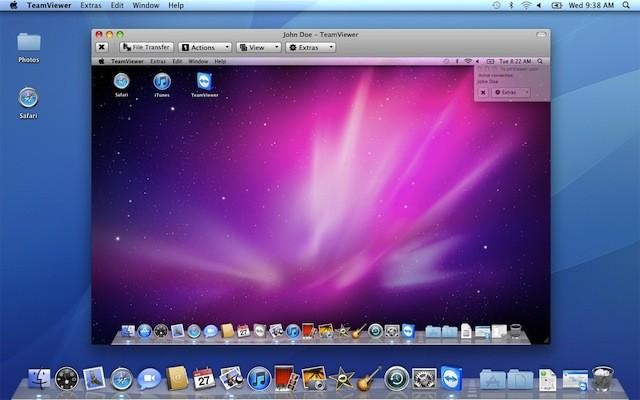
iCloud
Si vous êtes quelqu’un qui possède un PC Windows, alors iCloud est la meilleure option disponible pour vous ! C’est l’une des meilleures applications disponibles pour cela et peut donc être utilisée pour accéder aux fichiers multimédia et utiliser pour contrôler votre iPhone depuis le PC. Cette application est particulièrement pratique pour les utilisateurs novices. Cependant, vous devrez divulguer votre Apple ID pour l’utiliser ! Téléchargez-le d’ici et faites fonctionner votre iPhone depuis votre PC sans interruption.
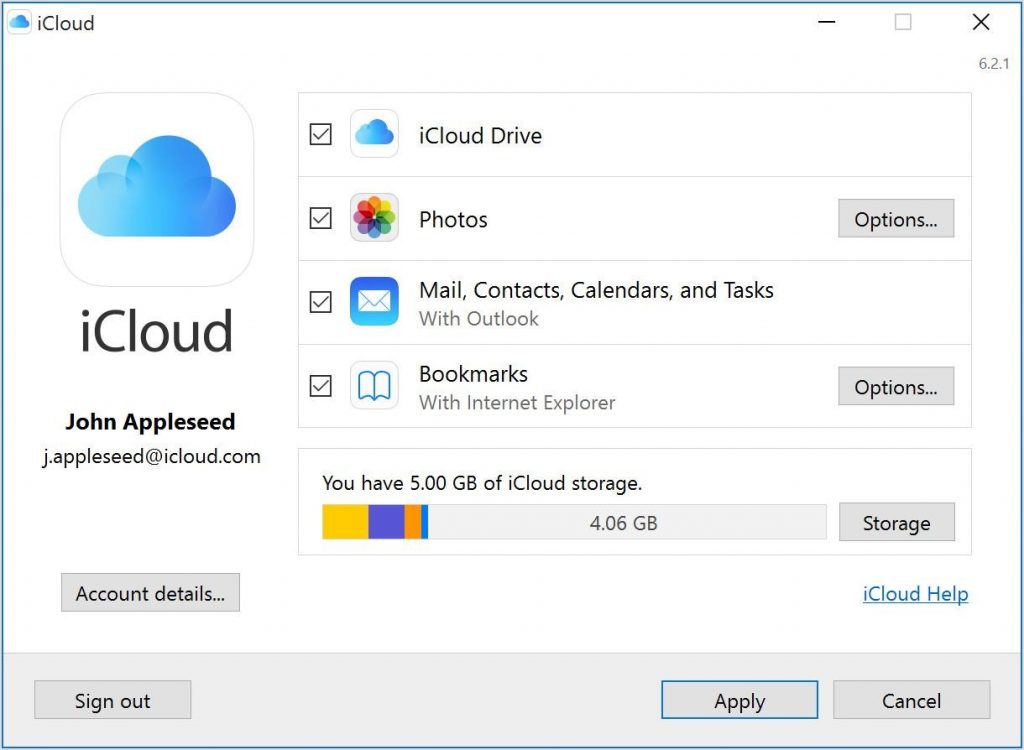
Must Read : Des moyens efficaces pour utiliser votre Mac et votre iPhone ensemble
.